Verschieben
Verschieben mit skizzieren oder frei
![]()
2D-Teil > Transformieren > PullDown-Menü Verschieben> Teil verschieben, frei ![]()
Durch das Identifizieren von Passpunkten verschieben Sie Teile.
- Identifizieren Sie zuerst das zu verschiebende Teil.
- Wählen Sie dann die Funktion aus.
- Bestimmen Sie den Passpunkt auf dem zu verschiebenden Teil.
- Bestimmen Sie dann den Endpunkt der Verschiebung.
Bei Wahl der Funktion Verschieben mit skizzieren erfolgt die Verschiebung mittels Skizzier-Cursor. Die Feinheit des Abstandes kann über die +/- Tasten angepasst werden.
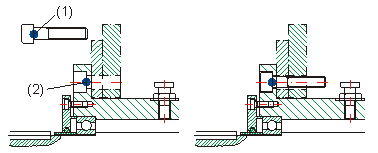
(1) Passpunkt auf dem aktiven Teil
(2) Passpunkt in der Konstruktion
Verschieben + Drehen
2D-Teil > Transformieren > PullDown-Menü Verschieben > Teil verschieben + drehen ![]()
Mit dieser Funktion können Sie das aktive Teil verschieben und drehen.
- Bestimmen Sie den Passpunkt auf dem Teil.
- Bestimmen Sie den Passpunkt in der Zeichnung.
- Geben Sie den Drehwinkel an.
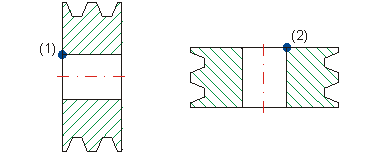
(1) Passpunkt auf dem aktiven Teil
(2) Passpunkt in der Konstruktion
Texte und Bemaßungen werden verschoben und gedreht. Die Lage der achsparallelen Bemaßung bleibt erhalten.

Teil transformieren (2D) • Drehen (2D) • Spiegeln (2D) • Skalieren (2D)
